Как добавить комментарий в Экселе
В огромном количестве возможностей Microsoft Excel скрывается простая, но мощная функция, которая часто остается незамеченной: добавление примечаний и комментариев к ячейкам. В этой статье мы рассмотрим как можно добавить заметки в Excel.
Прежде чем углубляться в технические подробности, важно понять цель добавления примечаний к ячейкам в Excel.
Примечания служат аннотациями или комментариями, которые предоставляют дополнительный контекст или пояснения к данным в определенной ячейке. Они предлагают пользователям ценную информацию, инструкции или напоминания, облегчая понимание и интерпретацию содержимого электронной таблицы. Заметки могут быть особенно полезны в совместной работе, когда несколько пользователей работают над одной книгой.
Наглядный пример, как можно добавить примечание к ячейке:
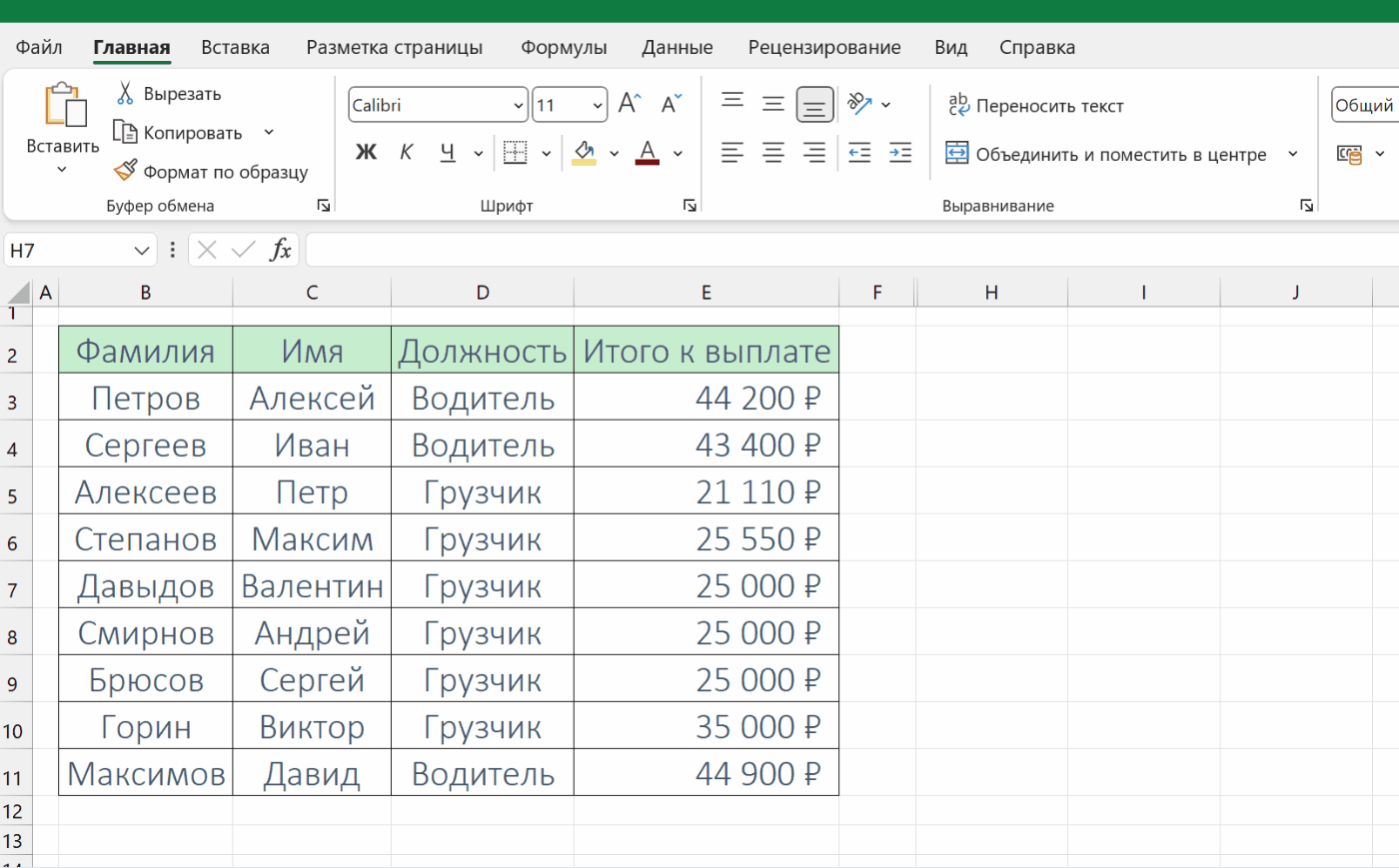
Пошаговое руководство по добавлению заметок в Экселе:
Добавление примечания к ячейке в Excel — простой процесс.
Выполните следующие простые шаги, чтобы аннотировать вашу таблицу:
- Выберите ячейку в которую вы хотите добавить заметку.
- Перейдите на ленту «Рецензирование» на ленте Excel.
- Нажмите «Новый комментарий»
- Введите вашу заметку
- Сохраните свою заметку. Введя заметку, щелкните за пределами поля комментария, чтобы сохранить ее. Теперь в правом верхнем углу ячейки появится маленький красный треугольник, указывающий, что она содержит комментарий.
- Просмотр примечаний: Чтобы просмотреть заметку, наведите курсор на ячейку с красным треугольником. Заметка появится в виде всплывающей подсказки, отображающей введенное вами содержимое.
- Редактирование или удаление заметки: Чтобы отредактировать или удалить заметку, щелкните правой кнопкой мыши ячейку, содержащую заметку, и выберите соответствующий пункт в контекстном меню.
Независимо от того, являетесь ли вы новичком или опытным пользователем Excel, использование заметок может открыть новые возможности и улучшить качество работы с электронными таблицами.
Спасибо за чтение!
